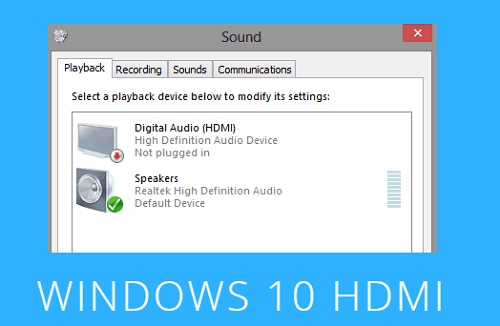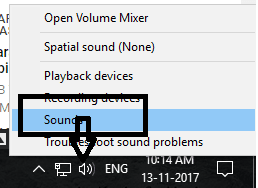Nếu bạn là người dùng Windows thì bạn biết rằng cần phải sử dụng Drive để sử dụng cho bất kỳ thiết bị phần cứng bên ngoài nào. Nếu bạn đang sử dụng cáp HDMI để kết nối với loa, tuy nhiên nếu như dùng Windows 10 thì sẽ gặp một số lỗi hay gặp. Vì vậy, nhiều người dùng đang gặp phải vấn đề này sau khi cập nhật lên Windows 10 và bị lỗi HDMI Audio trong windows 10 thì bây giờ đã có cách khắc phục cho bạn.
Cách sửa lỗi HDMI Audio trong Windows 10 Không hoạt động
Cách 1: Cài HDMI Device thành Mặc định
Đôi khi HDMI Device không được cài đặt mặc định trong Windows và do đó bạn không thể nghe âm thanh từ đầu vào HDMI mà bạn đang sử dụng. Vì vậy, tất cả những gì bạn phải làm chỉ là làm theo các bước này để đặt đầu vào HDMI của bạn như là một đầu vào mặc định.
- Bước 1: Bấm chuột phải vào biểu tượng Loa ở góc dưới bên phải của màn hình

- Bước 2: Bấm vào Playback devices.

- Bước 3: Bấm vào Output Device hoặc HDMI > Rồi bấm vào Set Default > OK.

Giờ đây, đầu vào HDMI của bạn được đặt thành mặc định.
Có lúc bạn không thấy Output Device hoặc HDMI. Trong trường hợp đó, nhấp chuột phải vào một chổ trống nào đó > rồi bấm vào Show disconnected devices > Show disabled devices > rồi chọn Set device as default.
Cách 2: Cập nhật Sound Driver
Như đã nói thì, Trình điều khiển (Driver) rất quan trọng và nếu bạn không cập nhật trình điều khiển thì có thể xảy ra lỗi.
Do trình điều khiển HDMI lỗi thời, bạn có thể phải gặp vấn đề này. Để cập nhật, bạn có thể tải các trình điều khiển mới nhất từ trang web chính thức hoặc cập nhật nó bằng tay từ trang web của nhà sản xuất.
Bây giờ nếu bạn không muốn tải về và cài đặt Driver bằng tay thì bạn có thể thực hiện nhiệm vụ này tự động. Có rất nhiều công cụ của bên thứ ba có cho phép người dùng Windows tải và cài đặt Driver tự động.
Driver Easy là một trong số đó. Nó sẽ tải về và cài đặt tất cả các trình điều khiển yêu cầu từ các trang web chính thức. Thực hiện theo các bước sau:
- Bước 1: Tải về và cài đặt Driver Easy trên máy tính Windows, laptop [Tải Tại Đây]

- Bước 2: Sau đó bạn hãy mở Tool và bắt đầu Scan. Sau khi thực hiện, thì cập nhật tất cả.

Cách 3: Kiểm tra tất cả các kết nối
Đôi khi do cáp HDMI hỏng hoặc cũ, thì bạn vẫn bị lỗi này. Vì vậy, luôn luôn đảm bảo rằng tất cả các thiết bị phần cứng làm việc đúng và kết nối cũng đúng.
Kiểm tra cổng đầu ra hoạt động tốt
Kiểm tra xem màn hình hoạt động đúng hay không
Các jack cắm âm thanh có bị ao không. Mỗi jack trên phần sau của màn hình cho đến bộ CPU đều rất dễ kiểm tra.
Kết Luận
Với hướng dẫn sửa lỗi HDMI Audio trên máy tính như thế này thì bây giờ bạn có thể dễ dàng khắc phục được những lỗi như vầy rồi. Nếu như bạn làm theo nhưng vẫn không sửa được thì có thể đặt câu hỏi để được hỗ trợ sớm nhé.